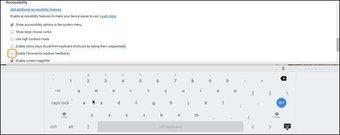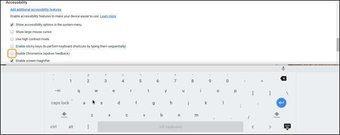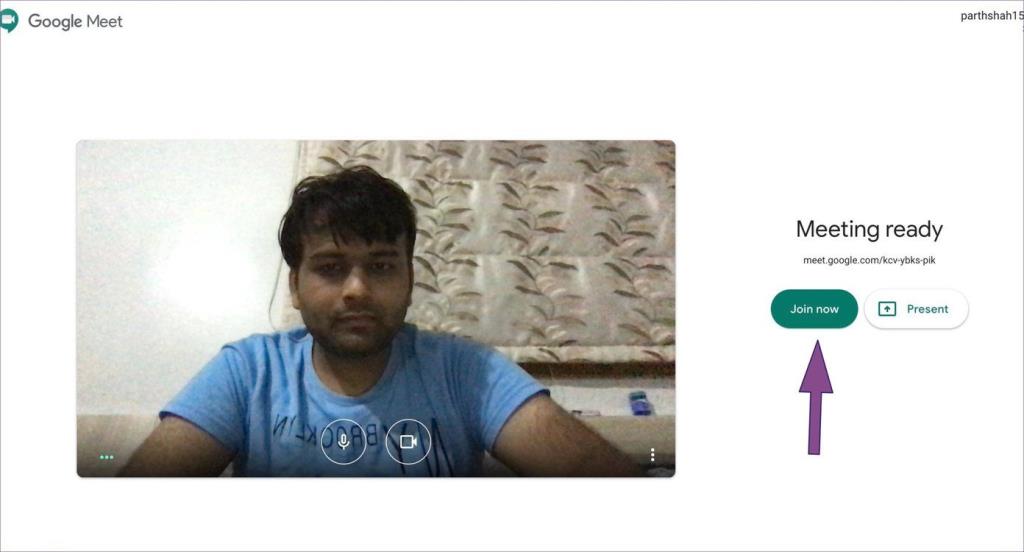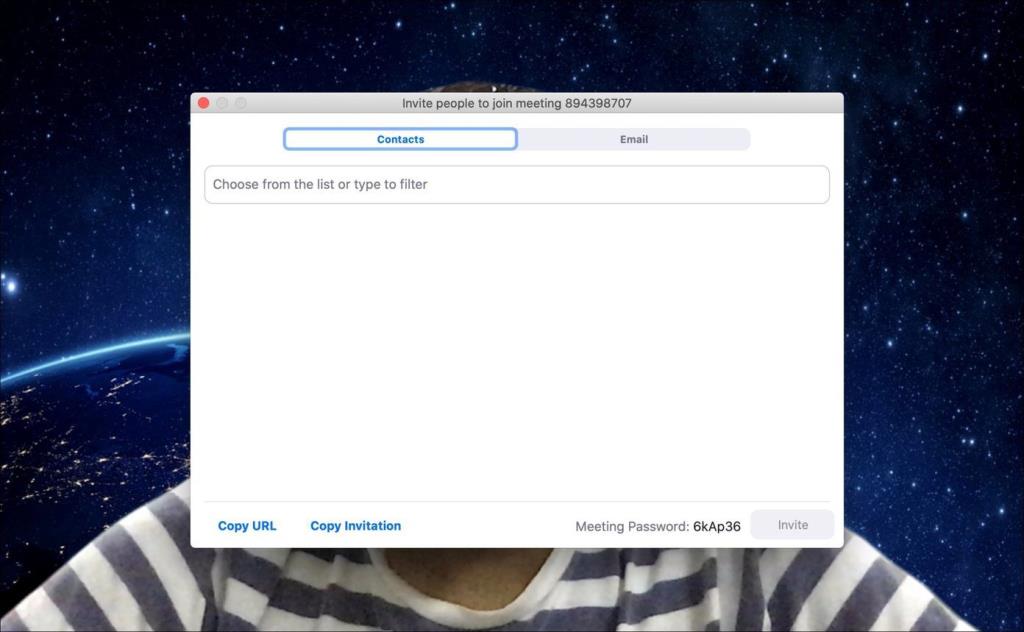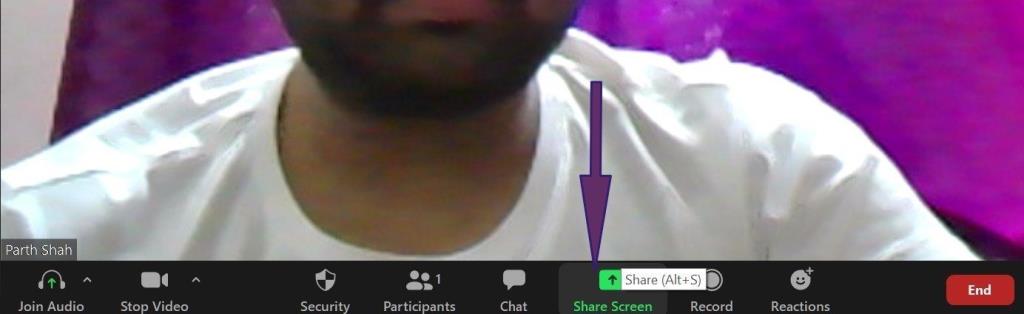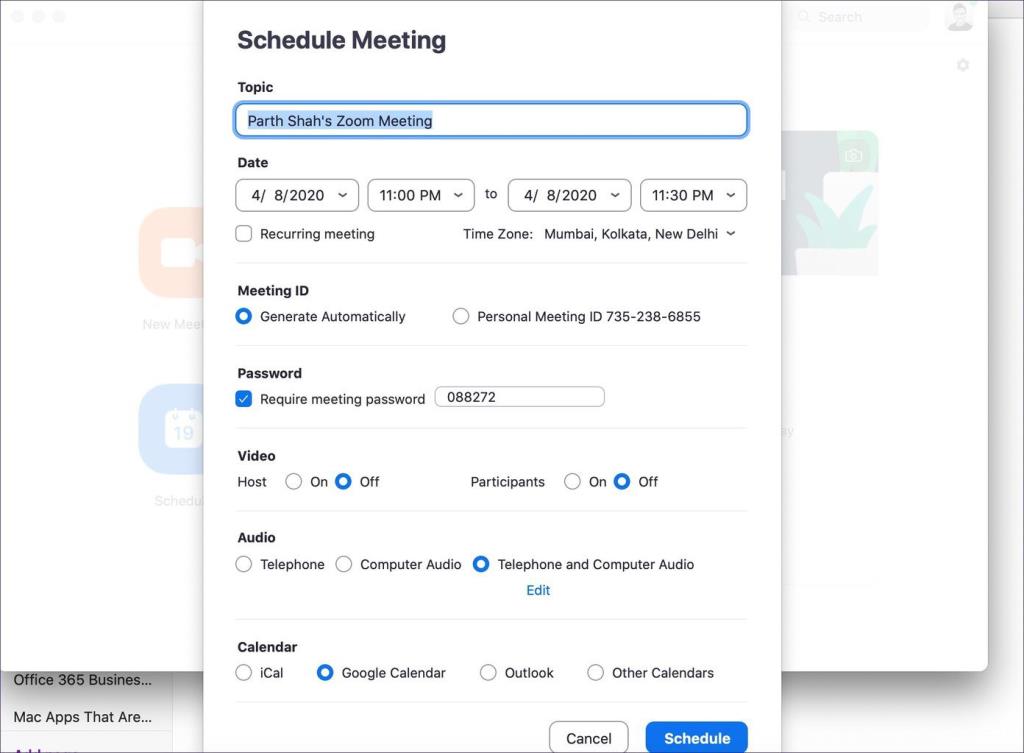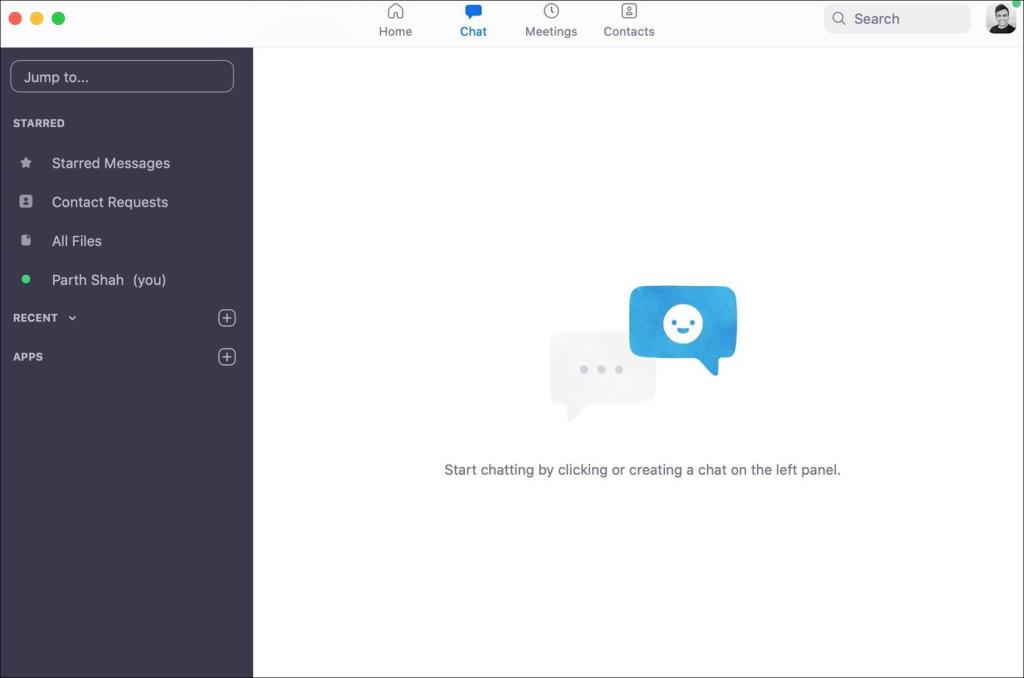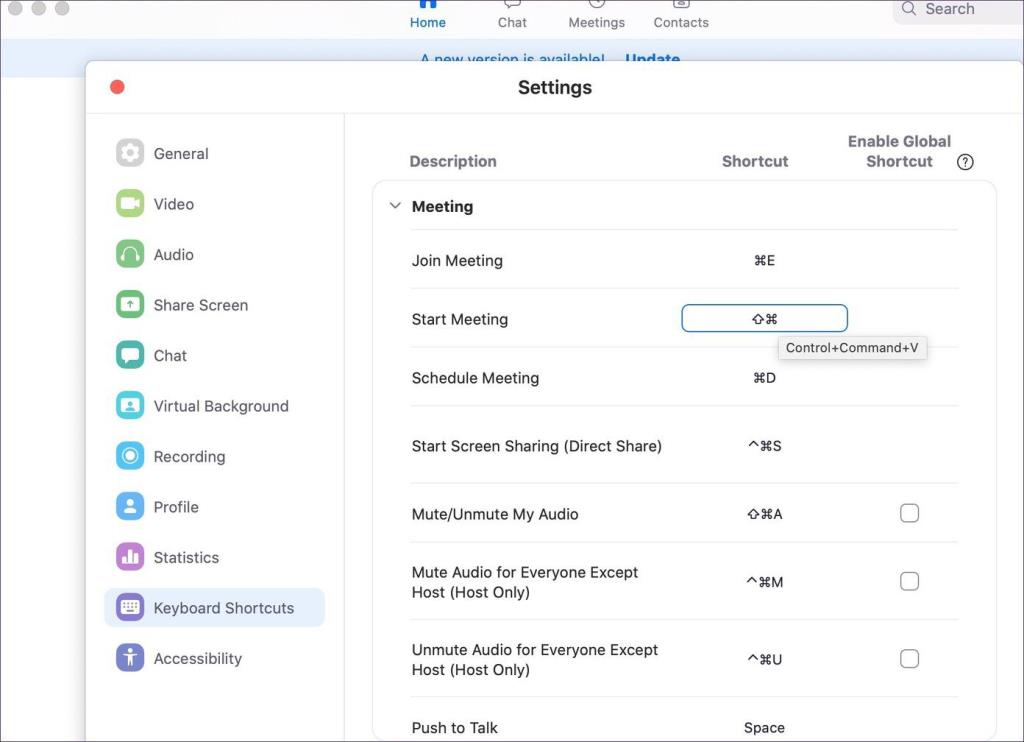ビデオ通話を行う場合、Zoomを紹介する必要はありません。大規模な組織や企業は、Zoomを介してデジタル会議や会議に切り替えており、それらの多くは依然としてSkypeまたはGoogleハングアウトに頼っています。ズームは今のところホットなプロパティですが、進行をスピードアップするためにいくつかのズームキーボードショートカットを学ぶことは賢明なようです。
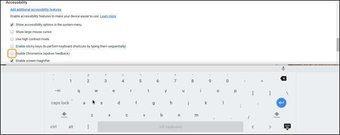
ズームは昨年12月の1,000万からわずか4か月で2億になりました。大規模な手間のかからない会議を実施することは、多くの人にとってデフォルトの選択でした。もちろん、Zoomの山火事の人気は、ビデオ通話を通じて共有されるデータのセキュリティとプライバシーに関する懸念も引き起こしています。
ソフトウェアの人気が急上昇している理由はたくさんあります。Zoomは、使いやすいインターフェイス、クイック結合機能、仮想背景、画面共有、画面記録などを提供します。このアプリは、設定とオプションを飛ぶためのキーボードショートカットの束を提供します。
この投稿では、WindowsPCおよびMac用の11の最高のZoomキーボードショートカットについて説明します。始めましょう。
1.会議に参加する
これは誰にとっても必需品です。会議に参加するショートカットを使用すると、アプリの任意のインターフェイスから会議にすばやく参加できます。macOSの場合はCommand⌘ + Jを使用し、Windowsの場合はAlt + Jを使用して、進行中の会議に参加できます。ショートカットを使用し、招待リンクを追加して、会議に参加します。
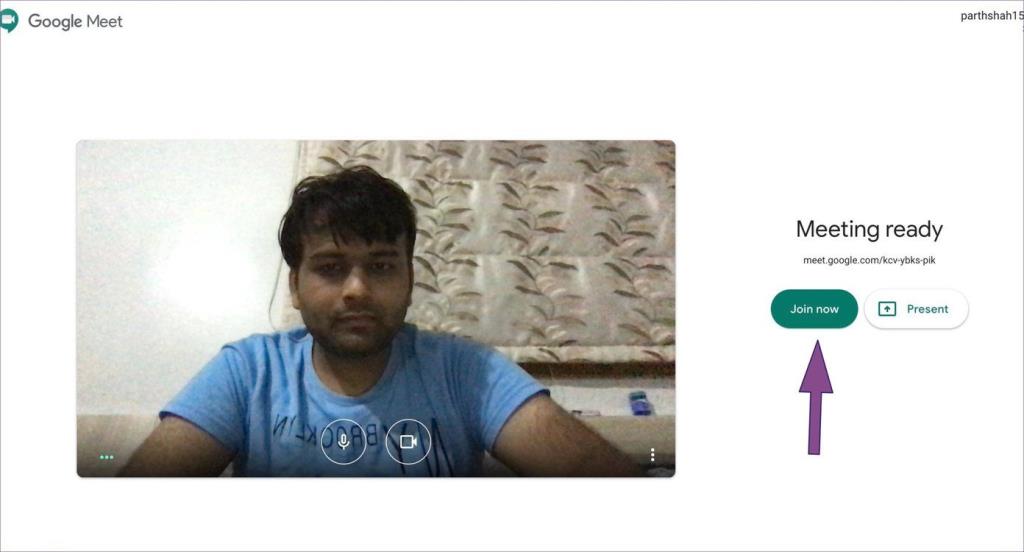
2.誰かを招待する
通話中に、進行中の会議に誰かを招待することをお勧めします。小さなボタンをタップする代わりに、キーボードショートカットを使用して参加者を通話に招待できます。コマンド⌘ + T(macOSの場合)またはAlt + T(Windowsの場合)を押して招待画面を開き、出席者の電子メールを入力するか、通話のURLをコピーします。
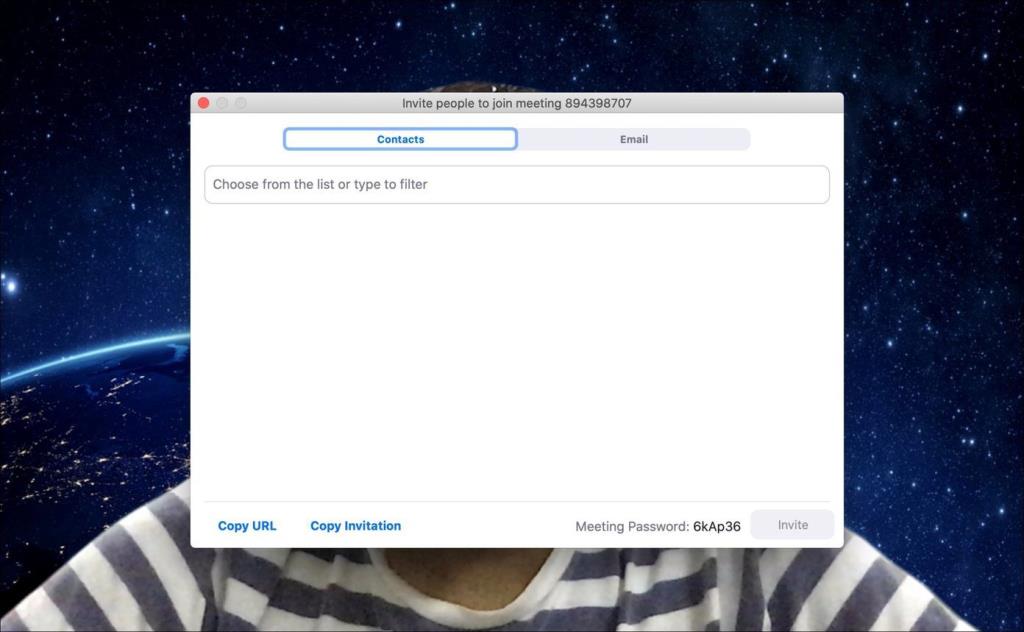
3.画面共有の開始/停止
ズームには、ユーザーが参加者と画面を共有するために使用できる画面共有機能が付属しています。参加者に何かを説明したいときに便利です。下部にある共有画面ボタンをタップするか、キーボードショートカットShift⇧+ Command⌘ + S(macOSの場合)またはAlt + S(Windowsの場合)を使用できます。画面を共有する場合、同じショートカットを使用して共有を停止することもできます。
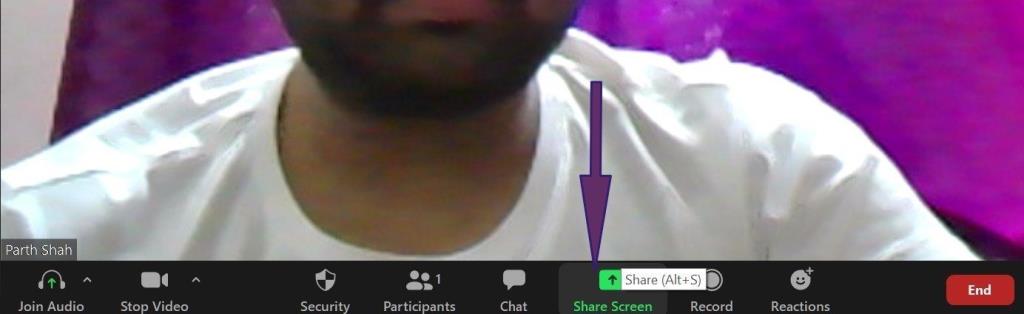
4.画面共有を一時停止/再開します
画面共有中に、プロセスを少し一時停止することをお勧めします。理由は、軽微な干渉から個人的なものまで、何でもかまいません。カーソルをナビゲートして一時停止ボタンを押すか、MacOSの場合はShift⇧+ Command⌘ + Tキーボードショートカット、Windowsの場合はAlt + Tを使用できます。同じショートカットを使用して、画面共有を再開します。
5.手を上げる
Zoomの無料プランでは、一度に最大100人で会議を開催できます。有料プランの参加者は1,000人に制限されます。何百人もの参加者との会議を行っている状況を想像してみてください。みんなの意見を聞くのは頭がおかしくなります。

ありがたいことに、Zoomにはレイズハンド機能が用意されており、ホストに自分の意見を知らせることができます。macOSの場合はキーボードショートカットOption + Yを使用でき、Windowsの場合はAlt + Yを使用できます。
6.会議のスケジュール
Zoomで会議を作成する方法はいくつかあります。ホーム画面から会議のスケジュールボタンを使用するか、Zoom Webを使用するか、キーボードショートカットを使用できます。これは、 Zoomで会議をスケジュールするための最速の方法です。私はいつもそれを使って会議を構成しています。
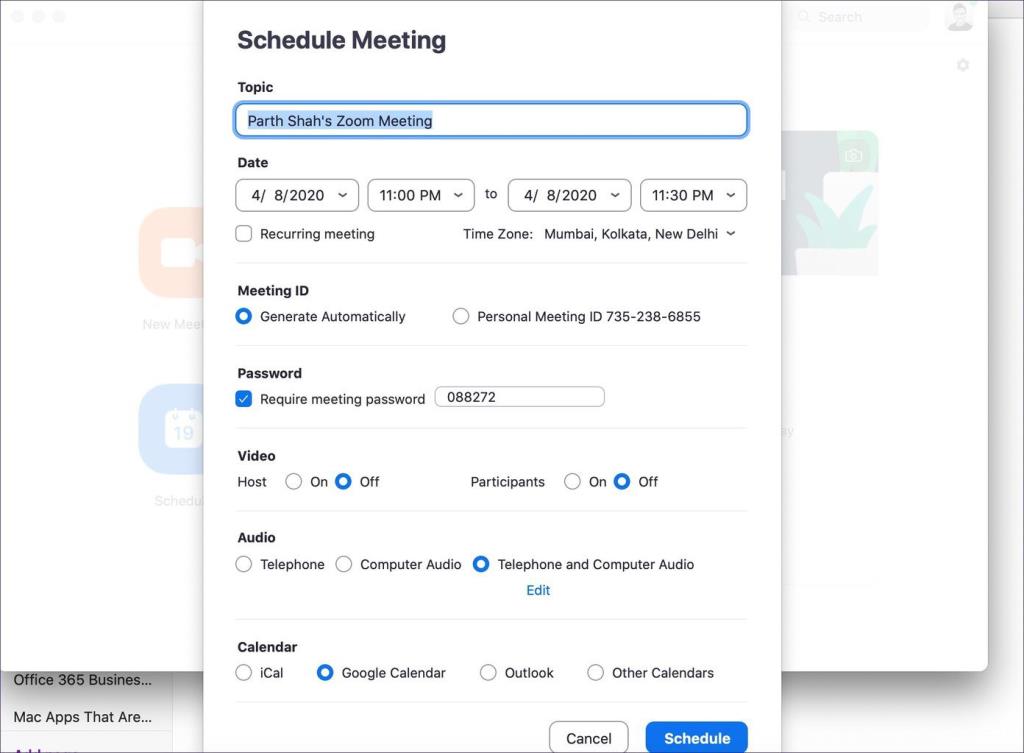
Macの場合はCommand⌘ + Dを使用し、Windowsの場合はCtrl + Dを使用して、スケジュール会議ボックスを開きます。時間、日付、パスワード、およびその他の詳細を追加して、会議を作成します。
7.オーディオのミュート/ミュート解除
会議中は、しばらくの間、音声の自分の側をミュートすることをお勧めします。そのオプションを探す代わりに、Shift⇧+コマンド⌘ + Macの場合はキーボードショートカットまたはAlt + Windowsの場合はショートカットを使用できます。
8.ホストのオーディオのミュート/ミュート解除
ホストにとって、何百人もの参加者を処理することは混乱を招く可能性があります。特に、出席者が手を挙げて説明しているときは。主催者は、MacOSでAlt + MキーボードショートカットまたはControl + Command⌘ + Mを使用して、会議の他の全員をミュートできます。

9.会議の記録を一時停止/再開します
Zoomを使用して、会議全体をデバイスに記録できることをご存知ですか?持っているのは良い機能ですが、すべてを記録したくはありません。参加者は、会議の特定の部分を記録したい場合があります。WindowsではAlt + Pを使用するか、macOSではShift⇧+ Command⌘ + Pキーボードショートカットを使用して、会議の記録を一時停止または再開できます。これらのZoomビデオ通話の録音を見つけて、MacまたはPCで編集できます。
10.会議の終了
Zoomは、会議をすばやく終了するための便利なキーボードショートカットを提供します。macOSではコマンド⌘ + Wを使用し、WindowsではAlt + Qを使用して会議を終了できます。
11.誰かとチャットするためにジャンプします
他の会議アプリの場合と同様に、Zoomはチームメンバーと特定のことについて話し合うためのチャット機能を提供します。Windowsの場合はCtrl + T、Macの場合はCommand⌘ + Kを使用して、チャット画面にすばやくジャンプできます。
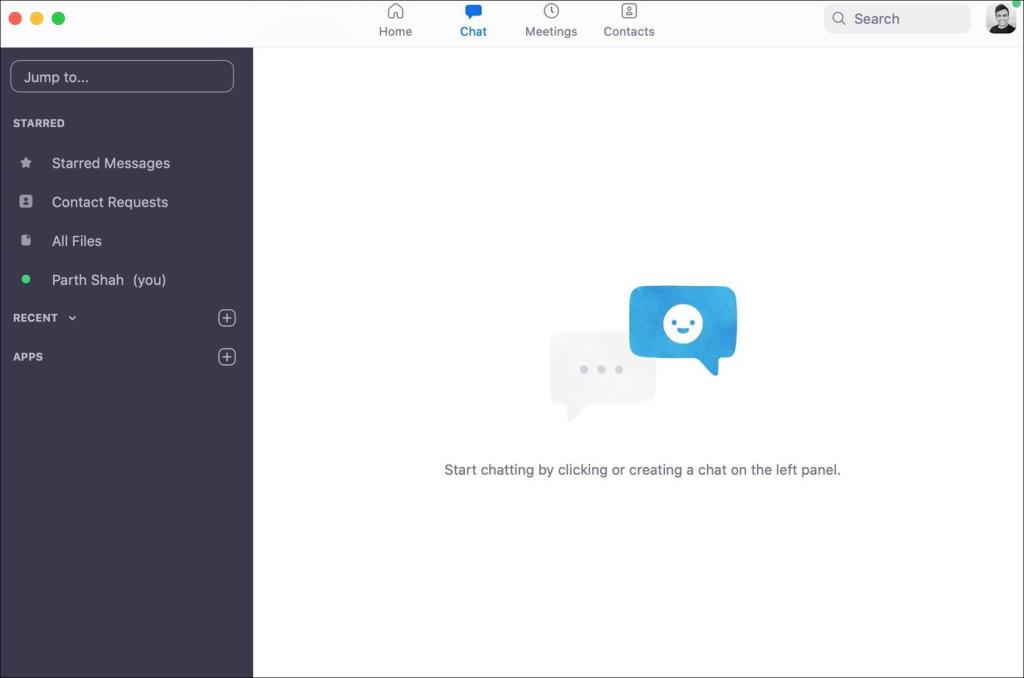
ズームでキーボードショートカットをカスタマイズする
上記のキーボードショートカットは、デフォルトでズームに設定されています。それらを削除したり、カスタマイズしたりすることもできます。Zoomアプリを開き、[設定]> [キーボードショートカット]に移動して、前述のキーボードショートカットをダブルタップします。それを選択して削除を押します。次に、ラップトップのキーボードキーの組み合わせを押して、新しいキーボードショートカットを割り当てます。
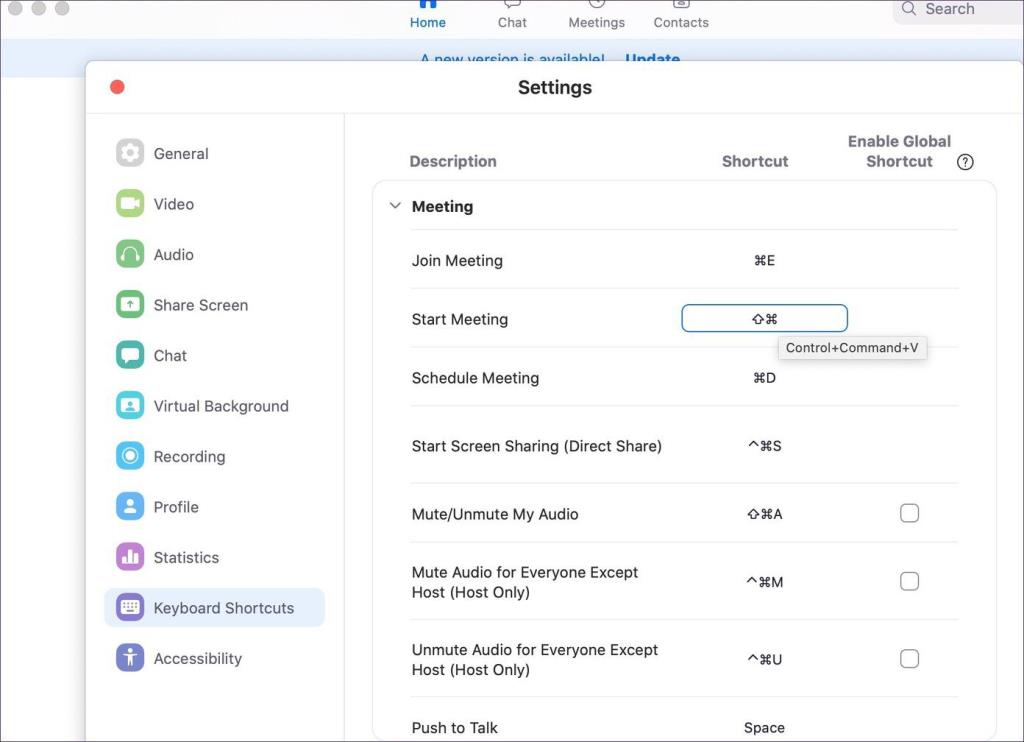
プロのようにズームを使用する
これらのキーボードショートカットを使用すると、クリック数を減らしてズームを使用して作業を高速化することにより、生産性を向上させることができます。レジャーでもプロの設定でも、これらのキーボードショートカットは確かに1日数秒節約するのに役立ちます。
次は: Zoomを使い始めるのを警戒していますか?ズームを効率的に使用するための9つの便利なヒントとコツをまとめた次の記事を確認してください。